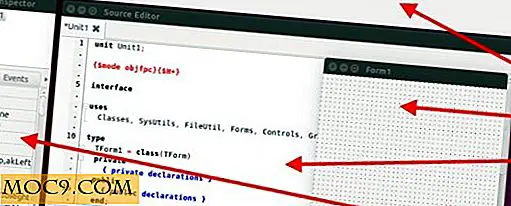כיצד להשתמש פיצול צפה ב - X OS
Apple סוף סוף החליטה להוסיף יכולות ריבוי משימות מודרניות אמיתיות לחוויית OS X, החל מ -10.9 אל קפיטן. התכונה החדשה, הנקראת "פיצול תצוגה", ממלאת את המסך עם שני יישומים זה לצד זה כל עוד כל אחד מהם נועד לתמוך במצב זה. כמו עם הרבה תכונות חדשות אחרות OS X 10.9, הגדרת פיצול צפה מהירה וקלה, אבל השיטה אינה ברורה כמו שזה צריך להיות.
אם אתה רגיל למזער / למקסם את Windows OS X לעתים קרובות למדי, ייתכן שיהיה שם לב גם נקודה ירוקה קטנה הממוקמת ליד אדום וצהוב בפינה השמאלית העליונה של כל חלון. כל אחת מהנקודות האלה מבצעת פונקציה מסוימת: הנקודה האדומה סוגרת את החלון, הצהוב ממזער אותו, והאחד הירוק ממקסם את החלון או נכנס למצב מסך מלא.

עכשיו, להעביר את הסמן לאותו נקודה ירוקה. אם הוא מציג את סמל המסך המלא (שני משולשים אלכסוניים - לא סימן פלוס), האפליקציה תספק ככל הנראה תמיכה במצב פיצול.
לחץ לחיצה ממושכת על הנקודה הירוקה, ואם היישום אכן נתמך, החלון יתכווץ מעט, וצד אחד של שולחן העבודה שלך צריך להאיר. הצד שבו הנורית בשולחן העבודה תציג את הצד שבו היישום ימלא. לאחר שתשחרר את החזק על הכפתור, החלון ימלא את הצד הנבחר של המסך. הצד השני של המסך יציג את חלונות האפליקציה הפתוחים האחרים שלך; לחץ על אחת והאפליקציה תמלא את המחצית השנייה של המסך.


תוכל להבחין בקו אנכי שחור המחלק את שני האפליקציות. גרור קו אנכי שמאלה או ימינה כדי להגדיל או להקטין את השטח שהוקצה לכל יישום. באמצעות פיצול צפה, תוכל כעת לנהל באמת שני חלונות זה לצד זה ולהשתמש בהם בכל דרך שתרצה.

רק זכור כי אם אתה רוצה לעבור ליישומים אחרים, אתה יכול לעשות זאת פשוט על ידי או גישה בקרת משימה (Control + Up על המקלדת) או על ידי החלקה שמאלה או בלילה עם ארבע אצבעות על לוח המקשים של Mac.
כתמיד, הודע לנו על בעיות או שאילתות בקטע 'הערות' בהמשך.




![המרת וידאו שלך לפורמט iPhone [Windows]](http://moc9.com/img/videora-small.jpg)